- 返回
- win7系统wifi显示红叉
碰到win7系统WIFI显示打叉要怎么解决
2020-06-15 09:50作者:小飞
如今wifi信号的覆盖范围已经很广泛,无论是手机还是笔记本电脑都能轻松连接共享无线wifi信号,但是对于电脑水平属于小白的用户来说一般不知道win7系统无线wifi显示红叉到底该怎么处理?其实很简单,下面就给大家讲解一下无线wifi显示红叉的快速处理方法。
详细如下:
1、打开控制面板,点击“网络和共享中心”。
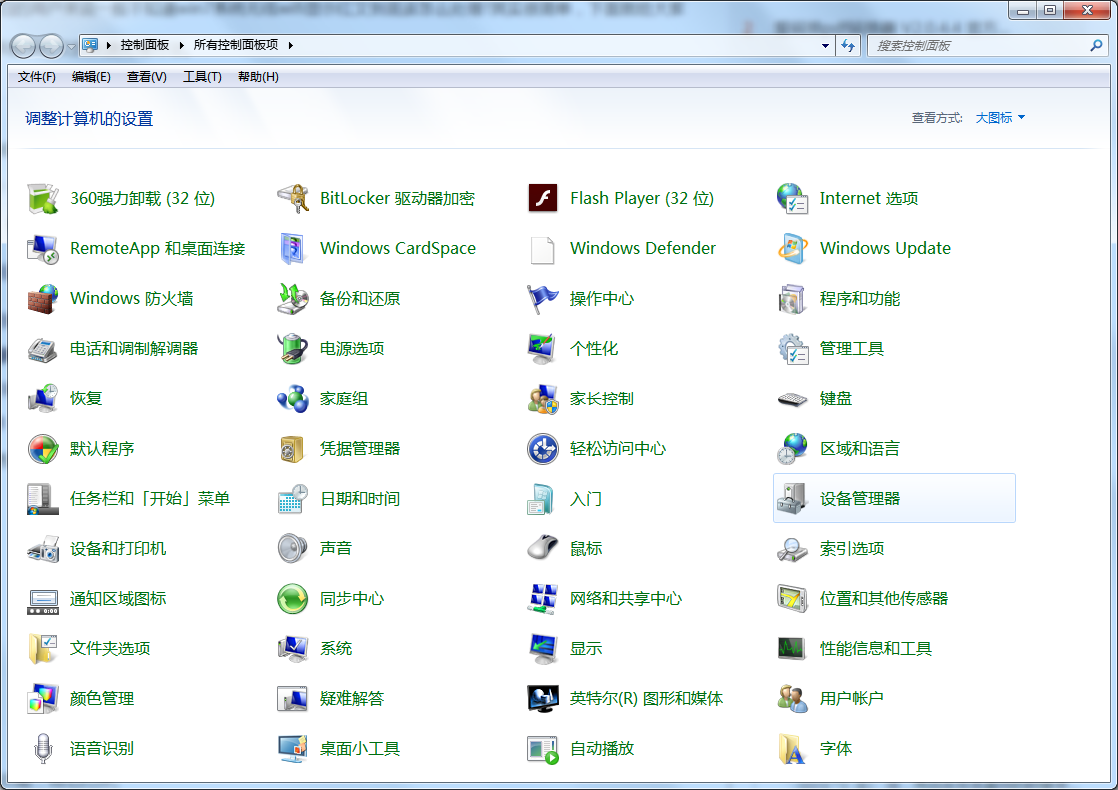
2、点击“更改适配器设置”。
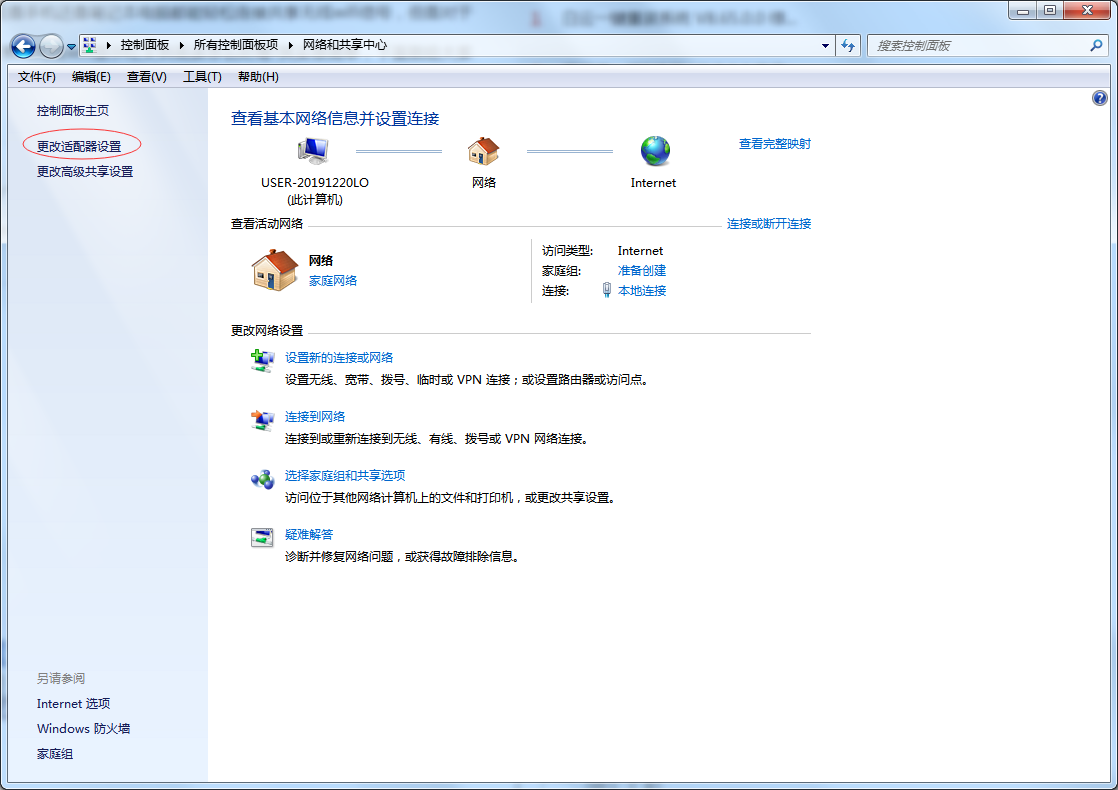
3、右击wifi功能,将它打开。
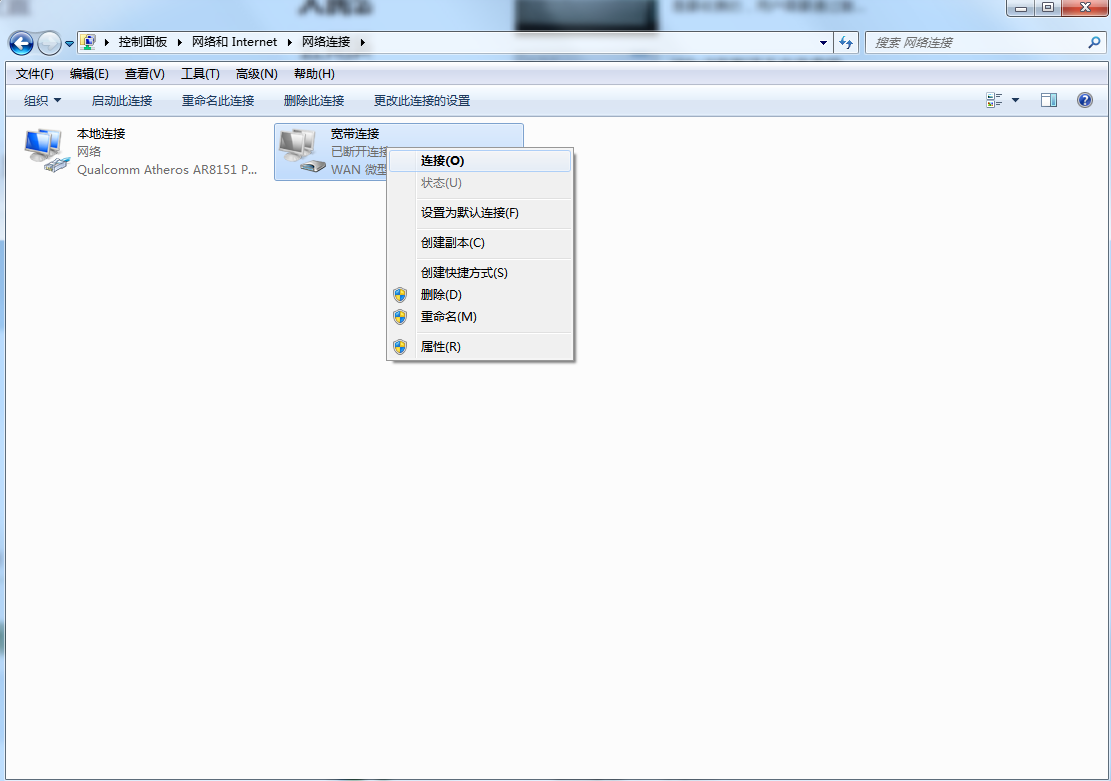
4、没有解决的话,回去到控制面板,找到“管理工具”。
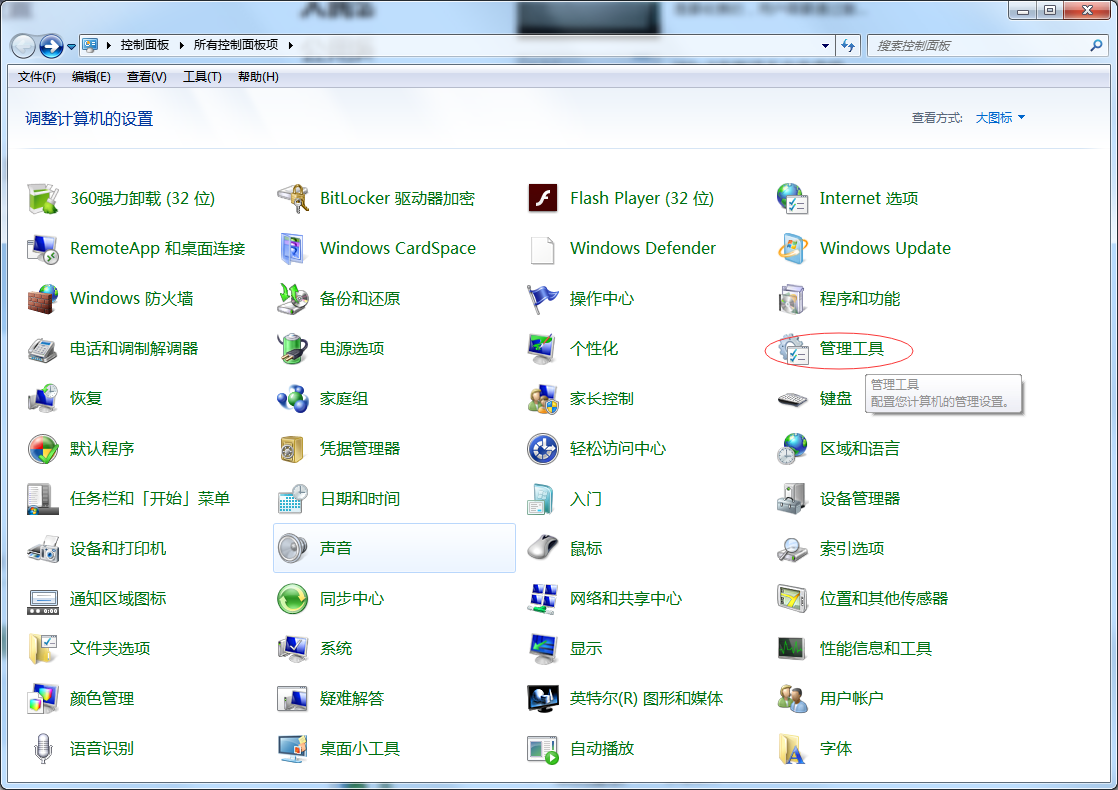
5、打开服务。
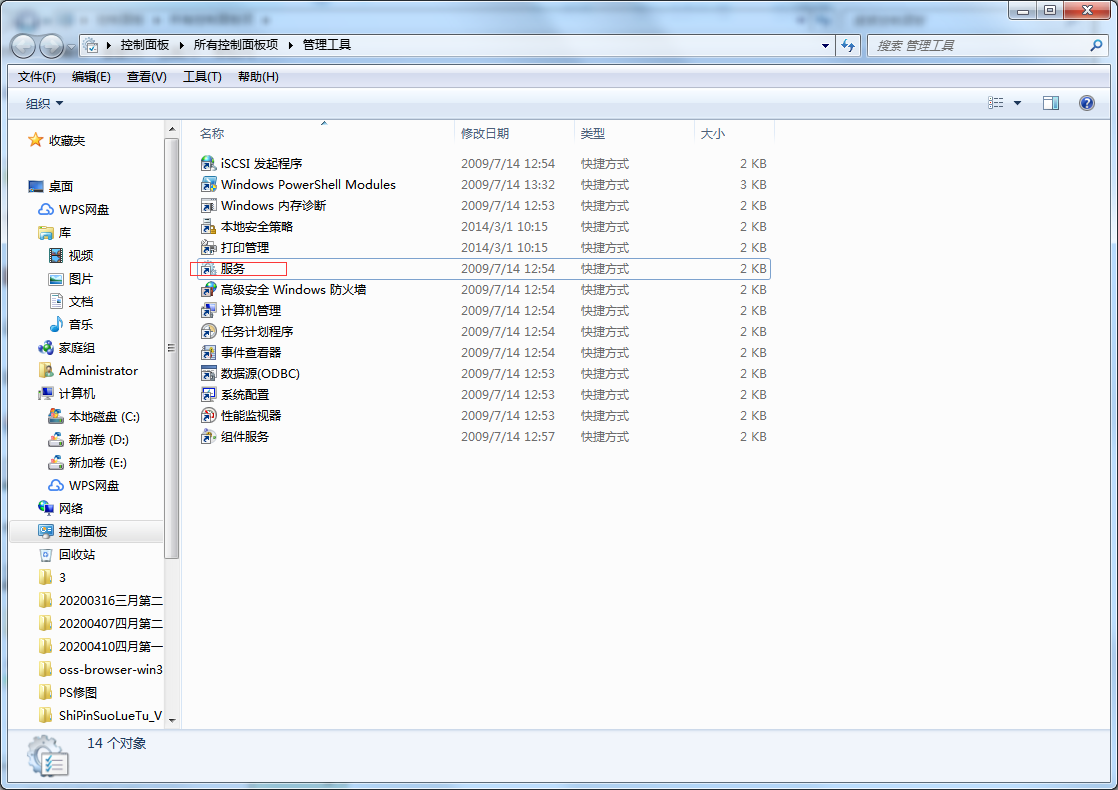
6、找到无线网络的相关服务,如果没有打开的话,右击点击启动。
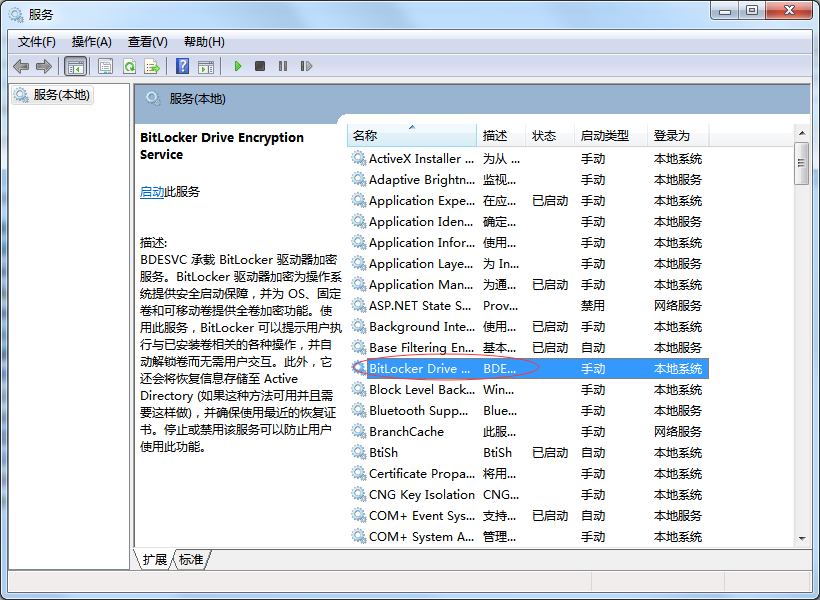
以上就是解决win7无线网络显示红叉的方法,不知道有没有帮到你们。
标签:win7系统
分享给好友:
相关教程
更多